iPhoneに曲をパソコンから追加したいけど、そのままiTunesから移そうとすると曲が消えてしまう・・・。iPhoneを同期ではなくて曲を追加をしたいだけなのに・・・。と悩んでいませんか?
私も、パソコンに新しい曲を入れてiPhoneと同期したら、iphoneに入っていた曲が全部消えていた過去があります。
なんでパソコンの曲をiPhoneに移したいだけなのに、iPhoneの元々の曲まで消えちゃうの!?とムカついてしまいますが、そういう仕様になっているのでしょうがないです。
ですが、実はiPhoneの曲を消さずにパソコンからiPhoneに曲を転送する方法があります。
この記事では、iPhoneに入っている曲は消さずにパソコンから曲をiPhoneに移す方法を紹介します。
iPhoneの曲が消えてしまう理由
まず移し方を紹介する前に、間違ったことをして消してしまっては取り返しがつきません。なので、最初になぜiPhoneの曲が消えてしまうかを簡単に理解しておきましょう。
iPhoneの曲が消えてしまう理由は、「パソコンの曲とiPhoneの中身を同じにする」という作業をしてしまうからが理由です。
この事を「同期」と言うのですが、この「同期」をしてしまうとパソコンと同じになってしまいます。
なので、パソコンに曲が入っていない場合は全部消えてしまうということです。
パソコンの曲をiPhoneにデータを消さずに入れる方法
パソコンの曲をiPhoneにデータを消さずに入れる方法は大きく分けて2種類あります。
その2種類とは、
- iTunesを使用して曲を指定の曲だけを移す方法
- 専用のソフトを使用して移す方法(無料)
まず最初にiTunesで移す方法を試してみてください。それでもダメならば最終手段として専用のソフトを使用するという形で考えておきましょう。
iTunesを使用してiPhoneの曲を消さずに移す方法
iTunesを使用してiPhoneへ曲を移す方法には、iPhoneを接続しないでiTunesを起動しましょう。
メニューから「編集」→「設定」→「デバイス」を開き、「iPod、iPhone、およびiPadを自動的に同期しない。」にチェックを入れます。(Macの場合だと、「iTunes」→「環境設定」→「デバイス」の順番です)
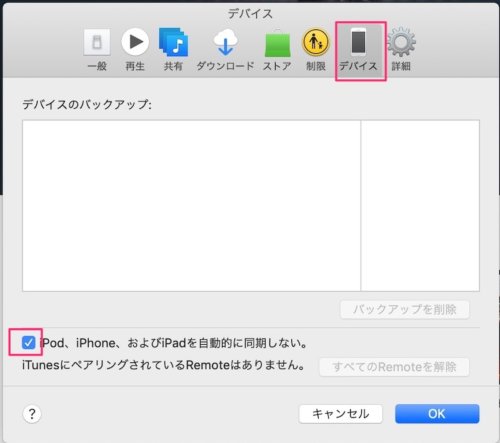
チェックをいれてOKをクリックしたら、iPhoneをパソコンに接続しましょう。
そうしたら、iphoneのマークがあるのでクリックします
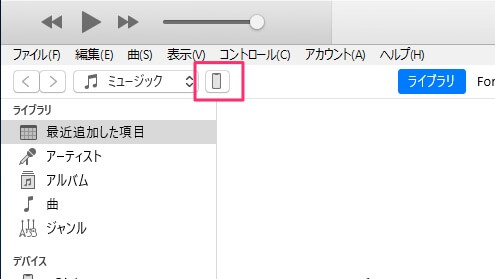
「音楽とビデオを手動で管理」にチェックマークを入れます。
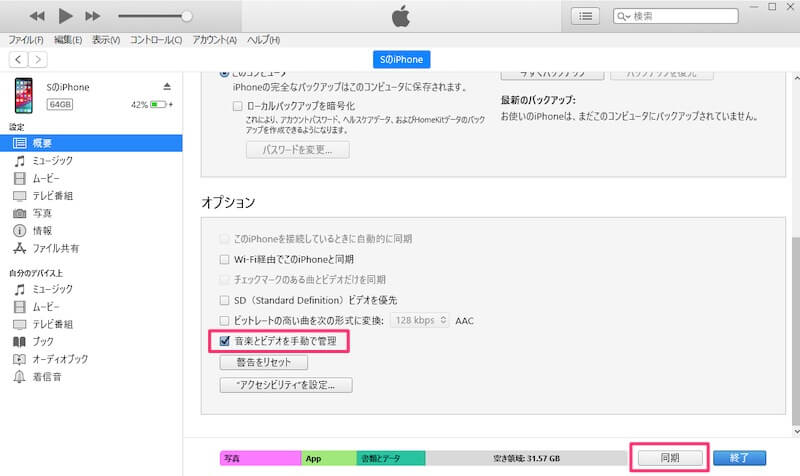
それができない場合は、諦めて次の「専用ソフトで曲を送る方法」を試してください。
あとは曲を「iPhoneのデバイス」にドラッグするだけです。
もし曲の画面が表示されない場合は、左上の「ファイル」の下に「左矢印(←)」があるのでクリックしてください。
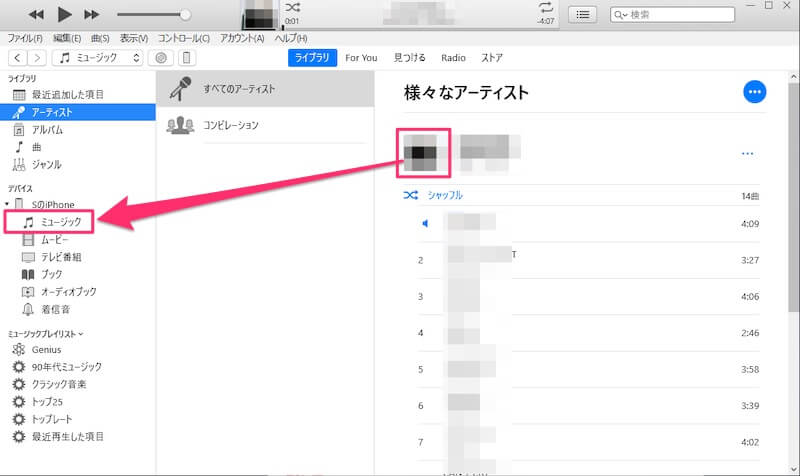
曲をドラッグをしたら一瞬で曲が送られています。
iPhoneで確認してみましょう!
専用ソフトで曲を送る方法
先ほどの方法ができない場合は、専用のソフトを使わないと曲だけ移すことはできません。
その時に使用するソフトが「CopyTransManeger」です。無料で基本的に使えるのですが「100曲まで無料」なので注意してください。(いきなり料金が発生するとかはないので安心してください)
ダウンロードしてインストールしようとするとこんな感じの画面が表示されます。
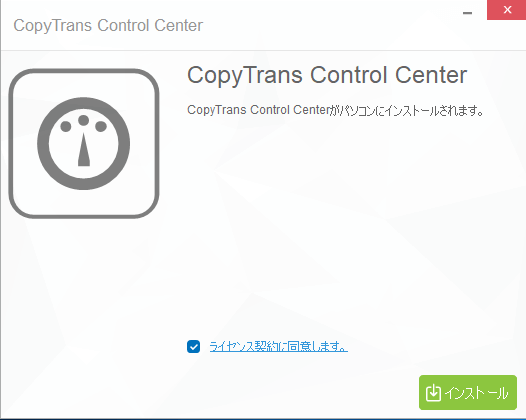
このような画面が表示されたら「CopyTrans Manager」をインストールしましょう。
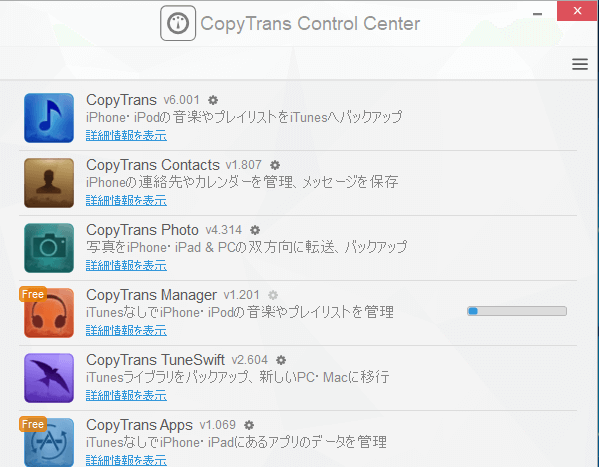
「CopyTrans Manager」を起動させたら使い方はめっちゃ簡単です。
「+追加」ボタンをクリックするとファイル選択画面になります。CDの場合はCDドライブを選択して、音楽ファイルがあれば音楽ファイルを選択してあげてください。
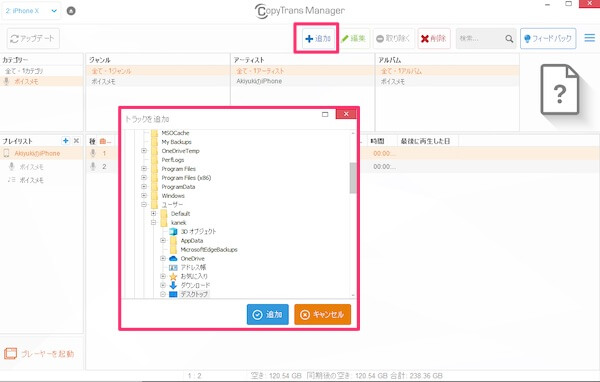
選択が全部終わったら、最後に「アップデート」をクリックすると全部転送ができています。
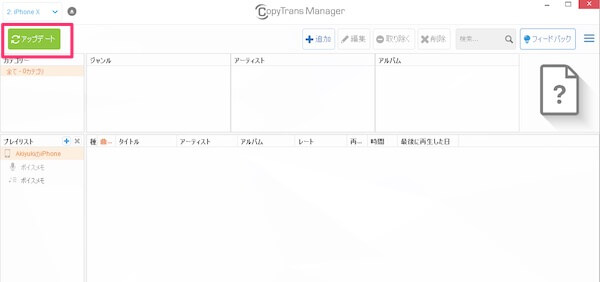
iTunesと同期をすると曲が消えてしまう
今回紹介した方法で曲を追加することができたはずです。
ですが、曲を追加した後に違うパソコンで同期をしてしまうと、追加した曲が全て消えてしまうので注意してください。
基本的に「同期」というのは、パソコン内の曲とiPhoneの中の曲を一緒にするという役目があります。なので、iPhoneの曲を全てパソコンに移してあげてから同期しないと全てのデータが消えてしまうんです。
その点に関しては、頭の片隅に入れておきながらiPhoneに曲を入れてくださいね!
もし、iPhoneの曲をパソコンに移したいという方は、最後に紹介した「CopyTransManager」ではなく「CopyTrans」の方ならばiPhoneの曲をパソコンに移す事ができますので試してみてください。
無料で使えるのは「100曲まで」ですが、色々なソフトをみてきましたが無料で使える範囲では一番多かったので紹介しました。

